

作者: Nathan E. Malpass, 最新更新: 2018年11月2日
我有一个Android设备,并且使用键盘输入了诸如SMS和电子邮件之类的消息。 我也将其用于Messenger。 最近,我看到了朋友的Android智能手机,发现它的键盘外观与众不同。 我如何能 集 我的键盘和个性化 在我的Android设备上?
〜Android设备用户
第一部分:前言第二部分:向您的Android设备添加和切换键盘第三部分:在Android上的默认键盘中添加新语言第四部分:在Android设备上自定义键盘第五部分:Android设备的顶级键盘应用程序第六部分:结论
人们也读如何修复iPad键盘无法正常工作解决了! 如何修复iPhone键盘不起作用
Android使用户可以更改键盘,甚至可以根据自己的喜好对其进行自定义。 许多用户希望使用适合自己喜好的样式来更改键盘。
幸运的是,如果您是其中之一,则可以在Android设备上轻松自定义或更改键盘。
您必须执行以下步骤才能在Android上更改键盘。 但是首先,您需要设置键盘。 然后,在您的Android设备上,您可以根据需要简单地从一个键盘切换到另一个键盘。
添加键盘
首先,您要做的是在Android设备的键盘上添加键盘。 您必须先在Google Play商店中搜索要使用的特定键盘。
Google Play商店中有多个可用的键盘。 您只需要选择自己喜欢的一个即可。 在本文的结尾,我们将向您展示一些适用于Android设备的顶级键盘。
选择首选键盘后,只需从Google Play商店下载并安装即可。 不用担心如何使用它们,我们将帮助您解决这些问题。
另外,键盘通常会在屏幕上显示提示,以帮助您在Android设备上进行设置。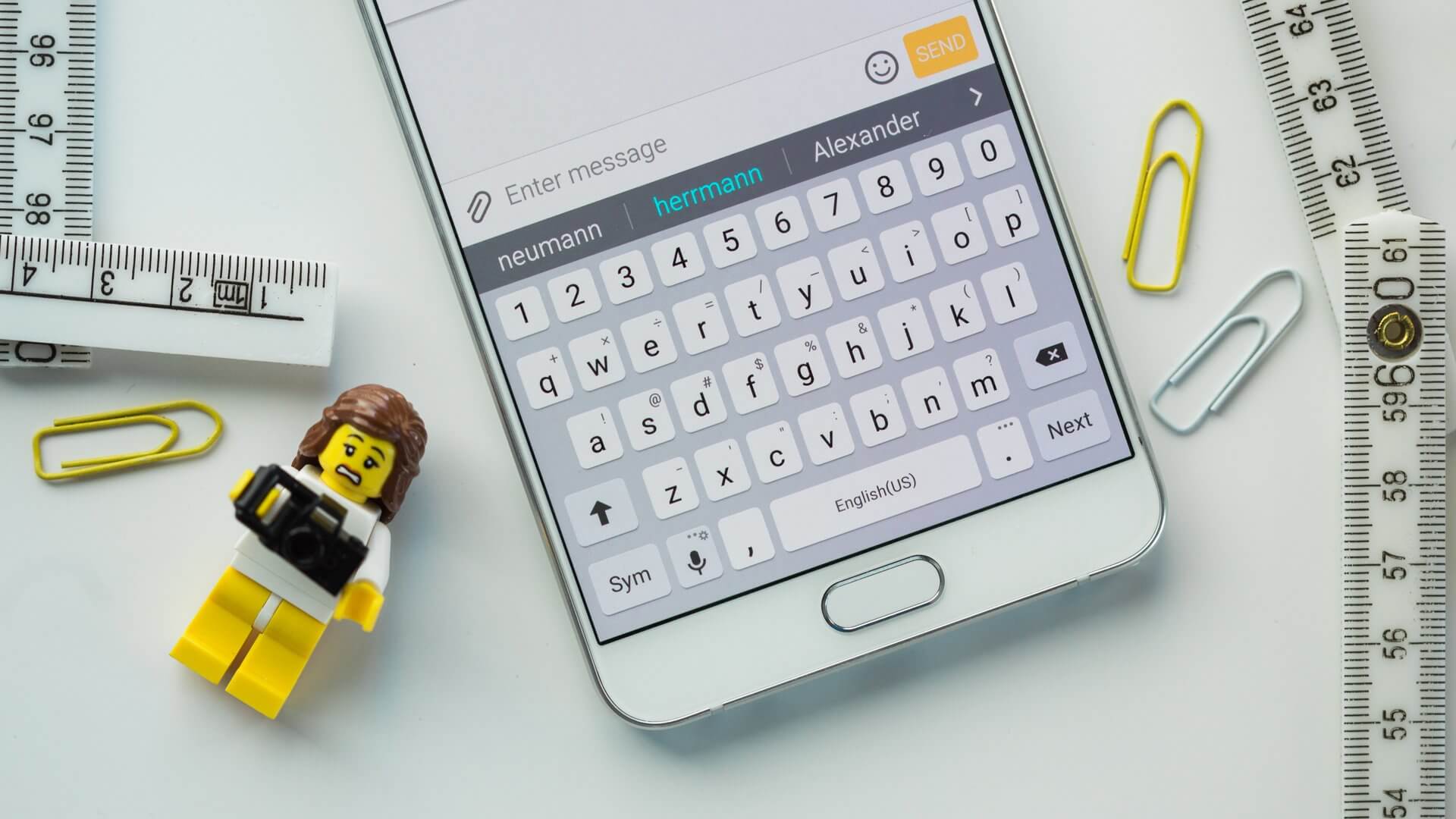
切换键盘
使用您的Android设备,您可以选择更改键盘。 如果您在本文中,则可能希望了解如何修改我们的Android设备的键盘。
如果希望这样做,首先,需要检查当前使用的键盘的默认设置。 之后,您只需执行简单的步骤即可在Android设备上切换键盘。
以下是检查Android设备的默认键盘设置的方法:
步骤01 - 转到“设置”。
步骤02-转到“个人”部分。
步骤03-进入语言和输入法。
步骤04-转到“键盘和输入法”部分。
步骤05-在此页面中,您会看到适用于Android设备的不同键盘的列表。 这些当前已安装在您的设备上。
您可以看到列表中的其中一个在其框内有一个复选标记。 这意味着这是当前正在使用的键盘。 按“默认”选项可让您切换到所需的特定键盘。
步骤06-现在,按您要使用的特定Android键盘。
通过上述步骤,您可以简单地切换到您喜欢的键盘。 您可以随时执行此操作。 如果您厌倦了特定的键盘样式或布局,则可以简单地下载,安装和设置另一个键盘。
现在,您必须查看适用于Android设备的不同键盘主题列表的右侧。 您可以在此处看到一个图标,该图标是Android的键盘设置。
如果您想修改Android设备的键盘设置,只需点击此图标,然后选择所需的键盘设置即可。
单击键盘设置图标后,按外观和布局。 然后,您应该选择主题选项。 这些选项只是您可以使用Android键盘设置进行的许多操作的一部分。 通过上述步骤,您可以简单地修改键盘的外观和风格(例如,其样式和布局)。
您必须记住,尽管有多个键盘可以下载用于Android设备。 这意味着每个键盘本身都有自己的设置。 例如,一组是消息键盘。 不要假定一个键盘的设置与另一个键盘的设置相同。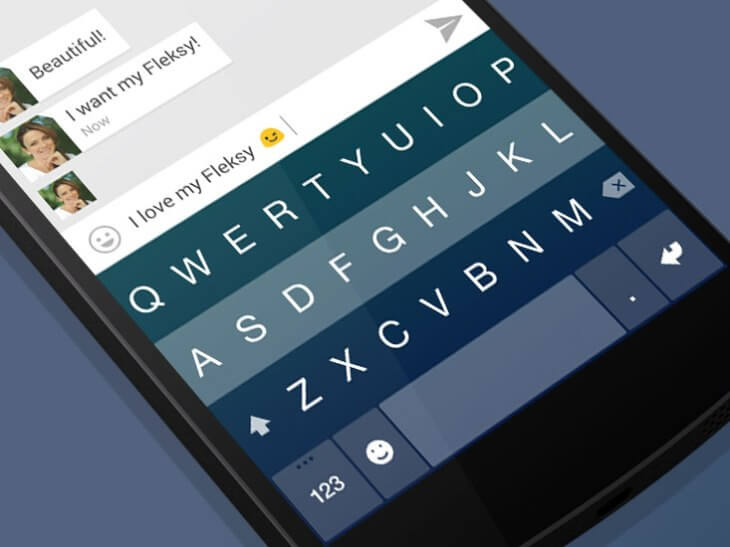
实际上,您可以在Android的默认键盘语言中添加新的语言。 的确如此,前提是特定的Android设备键盘包含您要使用的特定语言的选项。
您可以按照以下步骤进行操作:
步骤01 - 转到“设置”菜单。
步骤02-之后,按“语言和输入法”选项。
步骤03-按一下用于Android设备的默认键盘右侧的图标。
步骤04-按输入语言选项。 可以在顶部看到。 通常,它是许多选项中的第一个。
步骤05-您的Android设备将显示多种语言,可用于您正在使用的当前Android键盘。 只需勾选您想要使用的语言。 勾选您想要的语言右侧的框。
如何在Android键盘上切换语言
选择特定语言后,您将可以在Android设备上切换键盘语言。 为此,您应该遵循以下步骤:
步骤01-必须启动需要输入文本的应用程序。 根据您使用的键盘类型,您可以有两种选择。
一种是长按空格键。 另一个是按“世界”图标。 可以在键盘左侧看到“世界”图标。 这两个选项均允许您访问用于更改键盘的菜单。
步骤02-完成步骤01后,将显示一个对话框。此对话框将显示您可以选择的各种输入语言。
在此步骤中,您需要按下语言右侧的圆圈以选择它并可以更改键盘。
步骤03-之后,您选择的语言将显示在空格键中。 现在,您将知道Android键盘已经更改并且成功。
您实际上可以在Android设备上自定义键盘。 您可以选择各种键盘主题和应用程序。
您甚至可以从不同的android键盘布局中进行选择。 要在Android设备上自定义键盘,请按照以下步骤操作。
步骤01-首先,您需要激活未知来源,以便能够在Android设备上自定义键盘。 激活未知来源将使您能够安装非来自Google Play商店的应用程序。
步骤02-如果您目前拥有适用于Android的Google键盘,则下一步是卸载它。 如果您能够卸载它,则可以将其替换为全新安装的Android自定义键盘。
为了卸载当前的Google Android键盘,请转到“设置”。 之后,按更多。 然后,按“应用程序管理器”。 之后,选择Google键盘。 然后按“卸载”。
步骤03-完成步骤02之后,您有必要进入首选的Android设备键盘的网站。 您将在此处下载Android键盘所需的文件。
步骤04-下载新的自定义键盘的文件后,您应该安装它们。 不要为无法做到而烦恼。
接下来只有三步提示。 这将使您能够为Android设备自定义键盘。
您可能希望个性化Android设备上的键盘。 例如,您可能希望将自己的图片或孩子的图片放在键盘上。
好吧,有可能。 您可以按照以下步骤在Android键盘中放置图片:
步骤01-首先,前往Google Play商店。 查找一个Android键盘应用程序,该应用程序将允许您在键盘中放置图片。 找到一个后,只需下载并安装该应用程序即可。 安装完上述应用后,您可以按名为主题的图标。 通常,它可以在应用程序的右上角找到。
步骤02-从“主题”选项中,您将能够修改键盘设置。 您可以简单地添加图片或修改Android键盘的外观。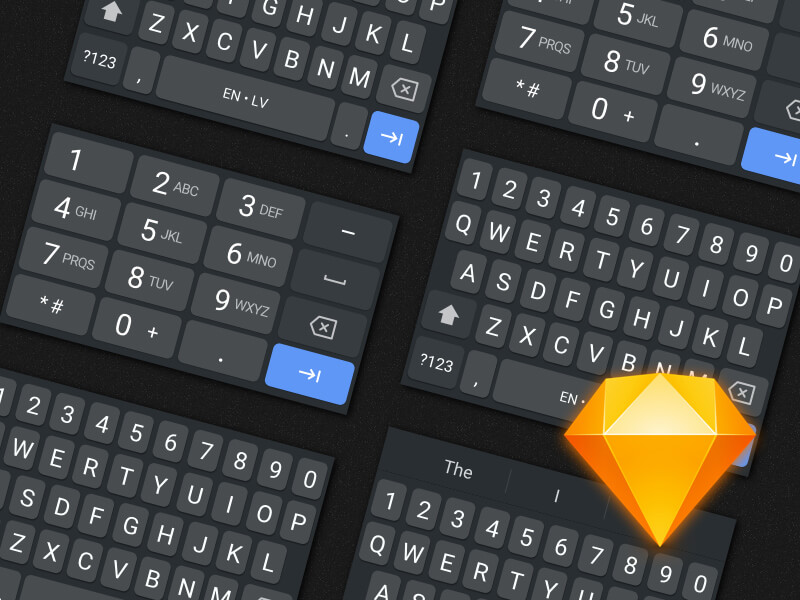
大多数使用Android设备的人都使用其随附的默认键盘应用程序。 他们几乎不知道您可以在Google Play商店中找到多个适用于Android的第三方键盘应用程序。
这些其他键盘应用程序附带很多东西,例如独特的主题,其他功能,高度可定制的布局以及高级滑动选项。
但是,许多人可能会认为这些用于Android的第三方键盘必须具有风险。 它可能会导致键盘记录程序甚至恶意软件。
但是,许多第三方应用程序都在不断发展。 始终都需要一个更好的软件。
因此,在本部分中,我们将为您提供各种适用于Android的第三方键盘应用程序的列表。 这些是受信任的甚至安全的应用程序,它们可以使您的生活更轻松,Android体验更流畅。
而且,它们可以替代默认应用程序来输入文本。
键盘01:快捷键
SwiftKey是可替代Android和iOS设备上默认键盘的Android顶级键盘应用程序之一。
全球有超过250亿消费者信任此键盘应用程序。 它实际上是被科技巨头微软以巨额资金收购的。
SwiftKey利用人工智能。 这使它能够自动学习甚至预测该人可能计划键入的下一个单词。 SwiftKey的功能包括自动更正。
另外,它还允许手势输入,以加快输入速度。 SwiftKey非常聪明,因为每次您输入时都会了解更多关于您的键入模式的信息。 并且,它适应您的这种键入模式。
SwiftKey带有各种GIF(和GIF搜索工具),主题,数字的单独行,表情符号,并且是双语用户的绝佳工具。
SwiftKey也有自己的隐私政策。 它不记得您在密码字段中输入的短语或字符。 另外,它不会记住敏感信息,例如信用卡数据。
您实际上可以选择使用云存储路由并删除其中包含的信息。 SwiftKey是一个非常出色的Android键盘应用程序,它将使您的打字体验更好。
它可以在Google Play商店免费获得。 如果您想获得一些额外的主题,也可以在应用程序中进行购买。
键盘02:Swype键盘
Swype是一个非常好的Android设备键盘应用程序。 每当您使用它时,它就会变得更加智能。 与SwiftKey的概念类似,此Android键盘应用程序已经存在了很长一段时间。
它是在2002年左右直接开发的。2011年,它被Nuance Communication公司收购。 从那里开始,它的演变和发展得以继续。
Swype利用一种算法进行纠错。 另外,它还有一个语言模型,可以继续学习您自己的词汇。 它甚至可以预测您接下来要输入的单词。
这些都取决于用户以前对键盘应用程序的使用。
Swype是非常可定制的。 它具有各种主题甚至表情符号的多个集合。 它支持双语模式,甚至允许您同时输入两种不同语言的单词。
斯威普(Swype)里面也有龙语听写(Dragon Dictation)。 该工具是语音识别程序。 它具有准确的语音转文字功能,使您仅需用自己的声音说话即可输入文字。 Swype带有免费版本。 但是,如果您选择此Android键盘的付费高级版,则可以使用许多功能。
键盘03:Gboard
2016年XNUMX月,Google将针对Android设备用户的Google键盘应用更新为Gboard。 这个独特的键盘应用程序有很多值得一去的地方-手势输入,速度,可靠性,语音输入等等。
另外,新版本的更新甚至合并了Google自己的搜索引擎。 这样,您就可以真正快速地从键盘上共享搜索结果。
使用GBoard键入文字时,它还会为您提供有关表情符号和GIF的建议。
Gboard采用了极简设计,非常适合其材质设计。 附加功能包括具有深色主题的各种选项,将您自己的图像用作键盘背景,短语预测,语音听写以及那些用手绘制的符号的表情符号识别。
还包括多语言键入支持以及对100多种不同语言的支持。 GBoard完全免费下载和使用。 它不显示广告,也没有应用内购买。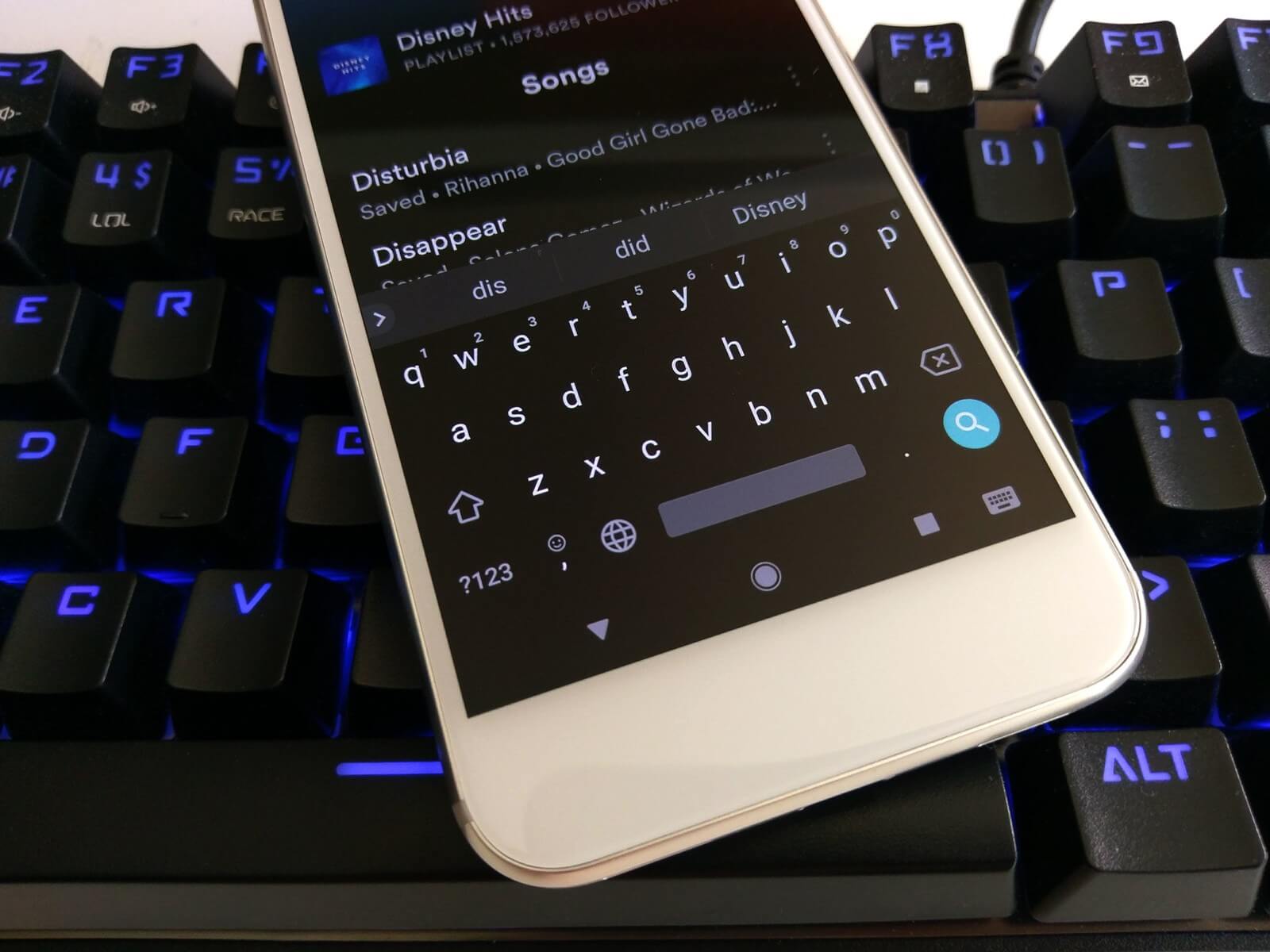
键盘04:Fleksy + GIF键盘
全世界最快的Android键盘应用程序是Fleksy Keyboard。 由于打字速度快,它两次吹嘘获得世界纪录。
它利用了下一代自动校正功能以及手势控制功能。 这使您可以快速准确地键入(使用更少的时间)。
标准功能是通过滑动手势来控制的。 其中包括快速添加标点符号,放置空格,删除和进行单词更正。 另外,这款Android键盘是高度可定制的。
它具有50多种不同的彩色主题,800多种表情符号,三种可自定义的不同键盘尺寸,甚至是GIF。
它甚至允许您制作键盘快捷键,仅通过键盘浏览不同的应用程序,快速访问数字行的快捷键以及复制和粘贴。 此外,它还支持40多种不同的语言。
Fleksy还具有非常严格的隐私政策。 未经用户许可,不会收集个人和敏感数据。
总体而言,Fleksy是一款非常适合Android设备的键盘应用程序。 它可以在Google Play商店免费获得。 最后,它不会显示烦人的弹出式窗口或广告。
键盘05:Chrooma键盘
Chrooma键盘与Google的Gboard键盘有些相似。 但是,与后者相比,它具有更多的可自定义选项。
此处包括基本功能,例如手势键入,滑动键入,自动更正,预测性键入和键盘大小调整。
其他功能包括对表情符号的支持,GIF搜索,数字的单独行,单手模式,多语言支持以及更多其他功能。
它具有夜间模式的功能,使您可以在激活时更改Android键盘的颜色。 夜间模式也可以用定时器进行编程。
人工智能再次为Chrooma键盘提供动力。 这样可以在键入过程中提供更好的准确性和上下文预测。 另外,此键盘应用程序真的很有趣。
这是它的自适应色彩模式。 它适应您当前正在使用的特定应用程序的颜色。 这使得键盘实际上是应用程序的一部分。
Chrooma带有一个免费版本,您可以在Google Play商店中下载该版本。 它也有应用程序内购买。
此Android键盘的付费版本为您提供更多选项和功能,例如其他主题,对键盘外观的进一步自定义以及停用操作行的功能。
我们在本文中介绍了很多内容,当您在Android设备中自定义键盘时,一定会让您大笑和兴奋。 您也可以使用键盘进行各种设置。
您可以更改其外观,甚至可以切换语言。 最后,您可以浏览最常用的键盘应用程序,以帮助您找到最适合自己需求的Android键盘。
发表评论
评论
热门文章
/
有趣乏味
/
简单困难
谢谢! 这是您的选择:
Excellent
评分: 4.5 / 5 (基于 104 评级)